
Joseph Goodman
0
1377
321
Czy jesteś League of Legends Dlaczego League Of Legends jest najpopularniejszą grą komputerową na świecie? [MUO Gaming] Dlaczego League Of Legends jest najpopularniejszą grą komputerową na świecie? [MUO Gaming] Na początku ubiegłego miesiąca pojawiła się wiadomość, że League of Legends, uzależniająca gra MOBA, taka jak DotA i Heroes of Newerth, oficjalnie zasłużyła sobie na miano najpopularniejszej gry na… graczu, który czuje się oblepiony na obecnym poziomie umiejętności? Czy odczuwasz dyskomfort w ciągłym zmienianiu klawiszy modyfikatora, aby robić to, co chcesz robić w grze? Czułem się tak samo, szczególnie jako gracz, który gra głównie Bohaterów dystansowych (chociaż jest tak wielu innych, którzy warto zagrać w 3 Champions League Of Legends, w których chcesz zagrać 3 Champions League Of Legends, w których będziesz chciał grać od września i października nadchodzą jako największe miesiące w konkurencyjnej historii League of Legends, czas się zainteresować! To największa gra online na świecie!). Jeśli jesteś głównym strzelcem, poniższa wskazówka będzie dla Ciebie szczególnie przydatna.
W tym artykule chciałbym przedstawić graczom, w jaki sposób mogą zmienić ustawienia myszy, aby wykonać kliknięcie lewym przyciskiem myszy “Ruch ataku” dowództwo.
Co to jest ruch ataku?
Zanim przejdziemy do szczegółów, najpierw zrozummy, dlaczego chcesz wprowadzić tę zmianę w swoich ustawieniach.
Na YouTube jest wiele filmów, które pomagają zrozumieć komendę „Atakuj ruch” w League of Legends, ale uważam, że ta metoda jest najbardziej przydatna. Podsumowując, te trzy punkty są najważniejsze:
- Pozwala latać bardziej efektywnie.
- Gwarantuje, że przestaniesz atakować następny cel na swojej drodze (zamiast przypadkowo przejść obok czegoś, jeśli źle klikniesz).
- Jesteś w stanie natychmiast sprawdzić pędzle i zaatakować ujawnione cele.
Uzyskaj kontrolę nad przyciskiem X-Mouse
X-Mouse Button Control to aplikacja innych firm, która umożliwia to wszystko. X-Mouse Button Control to nie hack, oszustwo ani aplikacja, którą administracja League of Legends uważa za nielegalną. Pozwala po prostu zmienić konfigurację myszy, aby była w stanie wykonywać czynności, na które nie pozwalają domyślne ustawienia myszy Windows. X-Button Mouse Control jest dostępny tylko dla systemu Windows i jest bardzo mały i szybki do pobrania.
Utwórz profil dla League of Legends
Po pobraniu i zainstalowaniu aplikacji następnym krokiem jest utworzenie profilu aplikacji dla League of Legends. Jest to wymagane, aby ustawienia myszy były stosowane tylko podczas gry. Nie chcesz, aby atak się poruszał w przeglądarce, prawda? Uruchom X-Mouse Button Control i kliknij Dodaj przycisk w lewym dolnym rogu interfejsu.
Można to zrobić na dwa sposoby. Pierwszym sposobem jest uruchomienie klienta gry League of Legends (co oznacza, że jest się w grze) i skonfigurowanie go w tym czasie za pomocą listy uruchomionych aplikacji w X-Mouse Button Control.

Alternatywny sposób nie wymaga, aby klient League of Legends był już uruchomiony i obejmuje to samo okno, co powyżej. Możesz po prostu wpisać ścieżkę do pliku wykonywalnego klienta League of Legends (lub kliknąć … przycisk, aby wyszukać w Eksploratorze Windows 3 Zaawansowane porady i wskazówki dotyczące korzystania z Eksploratora Windows 3 Zaawansowane porady i wskazówki dotyczące korzystania z Eksploratora Windows Eksplorator Windows jest domyślnym menedżerem plików systemu Windows. W zeszłym tygodniu przedstawiłem ci 3 proste sposoby ulepszenia Eksploratora Windows 7, modyfikując funkcje i wykorzystując go w pełni. W tym artykule…) i wskaż w ten sposób. W przypadku większości użytkowników ścieżka do pliku powinna wyglądać następująco:C: \ Riot Games \ League of Legends \ RADS \ projects \ lol_game_client \ releases \ 0.0.0.204 \ deploy \ League of Legends.exe
Rebind “Ruch ataku” w League of Legends
Można to zrobić albo przez prostą edycję pliku tekstowego, albo przez uruchomienie klienta i skonfigurowanie gry bot. Polecam po prostu edycję pliku tekstowego. To o wiele łatwiejsze.
To, co będziesz chciał zrobić, to zmodyfikować polecenie Przenieś atak do klawisza na klawiaturze, którego na pewno nie będziesz używać podczas grania w League of Legends. Wybrałem klawisz gwiazdki (*) na klawiaturze numerycznej. Otwórz Notatnik i przejdź do następującego pliku:C: \ Riot Games \ League of Legends \ Config \ input.ini
Ten plik zawiera wszystkie przypisania klawiszy w grze. Wyszukaj w dokumencie hasło “evtPlayerAttackMoveClick” (które powinno być nieco dalej niż w połowie dokumentu).

Rzut oka na format tego pliku powinien wyjaśnić, jak przypisać go do wybranego klucza.
Edytuj domyślną warstwę w X-Button Mouse Control
Wracając do interfejsu X-Button Mouse Control, chcemy teraz zmienić, do czego przypisane są wiązania myszy w naszej domyślnej warstwie.
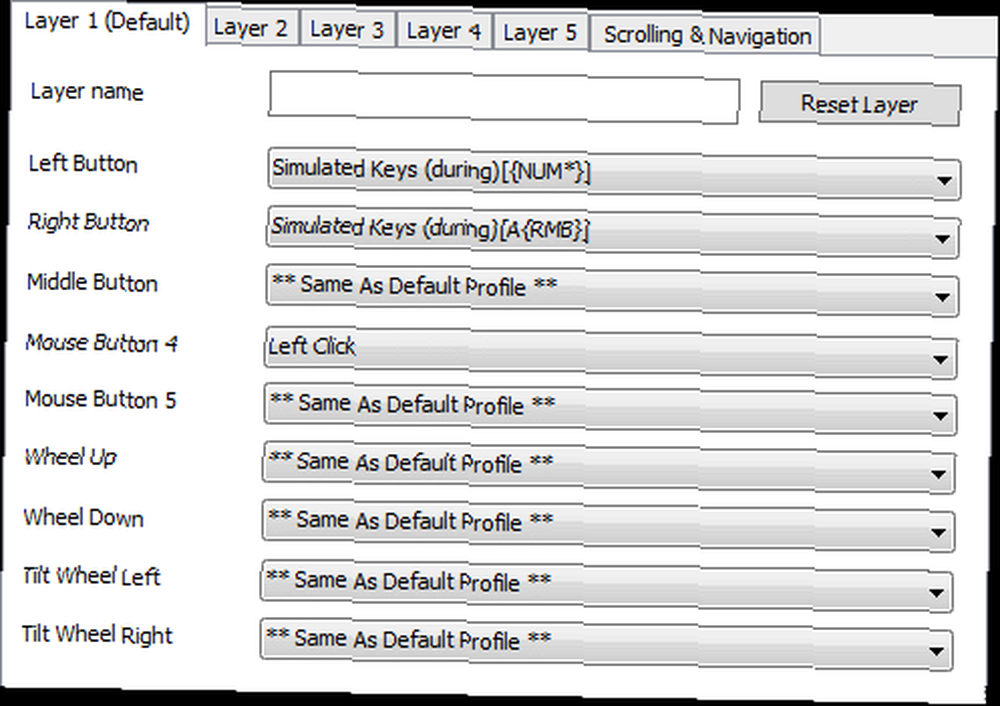
Powyżej znajduje się zrzut ekranu z moimi poprawionymi ustawieniami po dostosowaniu warstwy. Twój powinien pokazywać wszystkie przyciski myszy jako “Taki sam jak domyślny profil“. W przypadku lewego przycisku użyj menu rozwijanego i zmień to na “Symulowane klucze“.
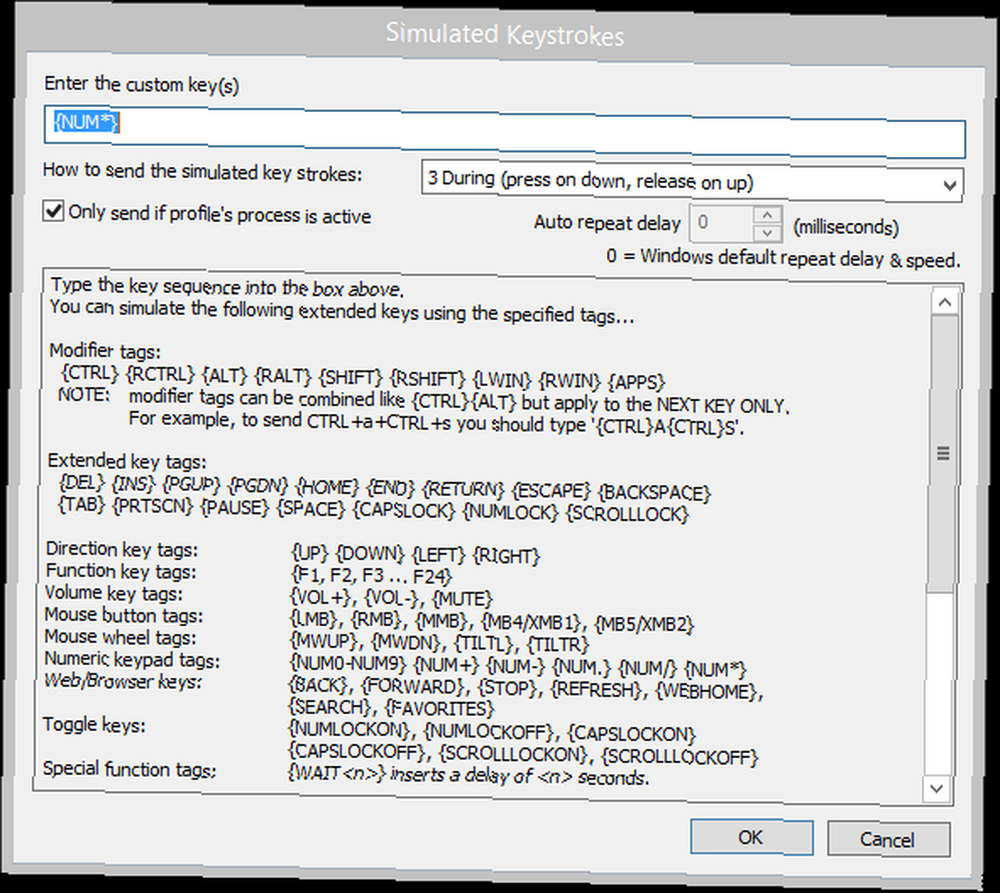
Powinno pojawić się następujące okno, w którym X-Mouse Button Control wykonuje świetną robotę, dostarczając mnóstwo informacji. Zgodnie z wytycznymi, które dla ciebie przygotowali, chcesz przypisać ten przycisk do klawisza, który przypisałeś jako polecenie przesunięcia ataku w kliencie League of Legends. Tutaj przypisałem go do klawisza gwiazdki na klawiaturze numerycznej.
Bardzo ważne jest, aby wysłać klucz symulowany jako tryb nr 3 (“Podczas“). Każdy inny tryb spowoduje, że to powiązanie będzie działać niepoprawnie lub wcale. Zapisz to i gotowe. Lewy przycisk myszy będzie teraz domyślnie atakował ruch.
Jakie to powoduje problemy?
Chociaż rzadko trzeba używać przycisku kliknięcia lewym przyciskiem myszy w kliencie w jego naturalnym stanie. Obejmuje to czasy, kiedy zmieniasz kolejność przedmiotów na pasku numerycznym, kiedy przeglądasz sklep itp.
Istnieją dwa sposoby rozwiązania tego problemu. Pierwszym i najłatwiejszym jest przypisanie jednego z bocznych przycisków myszy (na przykład przycisków 5 lub 6) jako nowego domyślnego lewego przycisku. Możesz to zobaczyć na zrzucie ekranu w dalszej części artykułu, który pokazuje moją domyślną warstwę.
Drugim sposobem obejścia tego jest wejście do Klawisze modyfikujące zakładka w Ustawienia okno i przypisanie klucza do tymczasowego przełączania warstw.

Tutaj możesz przypisać klawisz, który tymczasowo przełącza kolejną warstwę podczas przytrzymywania. W ten sposób możesz tymczasowo przywrócić domyślną funkcjonalność lewego przycisku myszy tylko wtedy, gdy przytrzymany jest określony klawisz. Zajęło mi trochę przyzwyczajanie się do pierwszego tygodnia ponownego wiązania mojej myszy, ale zdecydowanie warto.
Wniosek
Istnieje wiele alternatywnych metod i filmów na YouTube, które pomagają wyjaśnić sposoby ponownego powiązania myszy, tak aby lewy przycisk umożliwiał wykonanie polecenia Przenoszenie ataku, ale żadne (które widziałem) nie wymaga użycia X- Sterowanie przyciskiem myszy. Jest to jeden z najłatwiejszych i najbezpieczniejszych sposobów, aby to zrobić, a cofanie wszelkich wprowadzanych zmian jest tak proste, jak usuwanie profilu i zmiana jednego klucza w kliencie League of Legends.
Szczęśliwego kitingu!











